Use o Key Visualizer
Esta página descreve como usar o Key Visualizer para verificar se existem problemas de desempenho relacionados com os seus padrões de utilização do Bigtable. Se nunca usou o Key Visualizer, é uma boa ideia concluir esta verificação, pelo menos, uma vez.
Antes de ler esta página, deve conhecer a vista geral do Key Visualizer.
Veja uma análise de um período
O Key Visualizer está disponível para tabelas que contêm, pelo menos, 1 GB de dados por cluster. Pode demorar até uma hora após uma tabela atingir esse tamanho para que as análises fiquem disponíveis.
Para iniciar o Key Visualizer:
Abra a lista de instâncias do Bigtable na Google Cloud consola.
Clique na instância cujas métricas quer ver.
No painel de navegação do lado esquerdo, clique em Key Visualizer.
Escolha a tabela e o cluster que quer visualizar e, de seguida, clique em Selecionar.
O visualizador de chaves é aberto e apresenta dados relativos ao período que começa na última vez que os grupos principais da tabela foram recalculados e termina na hora atual.
Para alterar o período:
Selecione Recurso > Key Visualizer.
Use os controlos deslizantes para selecionar a hora de início e fim do intervalo de tempo para o qual quer ver um mapa de calor.
Quando solta as barras, estas "encaixam" na hora disponível mais próxima.

Clique em Atualizar.
Consoante a duração do intervalo de tempo, o carregamento dos dados pode demorar alguns momentos.
À medida que revê a análise, tenha em atenção que os mapas térmicos do Key Visualizer agrupam as métricas em segmentos principais ou intervalos contíguos de linhas, em vez de mostrar métricas para cada linha individual. Consulte o artigo Principais grupos para ver detalhes.
Se quiser comparar métricas ou procurar correlações de dados, pode apresentar várias métricas do Key Visualizer em simultâneo para a análise que escolheu. Consulte o artigo Encontrar ligações entre diferentes métricas para ver instruções.
Verifique se existem problemas de desempenho
As secções seguintes explicam como concluir uma verificação inicial de problemas de desempenho.
Veja uma vista geral da atividade
Como primeiro passo, reveja o mapa de calor da métrica Ops, que mede o número de operações por linha por minuto. Esta métrica é aproximadamente igual ao número combinado de leituras e escritas. O Key Visualizer mostra esta métrica por predefinição quando abre um mapa de calor.
O exemplo seguinte mostra um mapa de calor onde existem grandes diferenças no padrão de utilização para diferentes intervalos de chaves:
- Os intervalos apresentados em cores escuras têm pouca ou nenhuma atividade.
- Os intervalos em cores brilhantes têm significativamente mais atividade.
- O intervalo branco brilhante no meio tem uma atividade muito elevada.
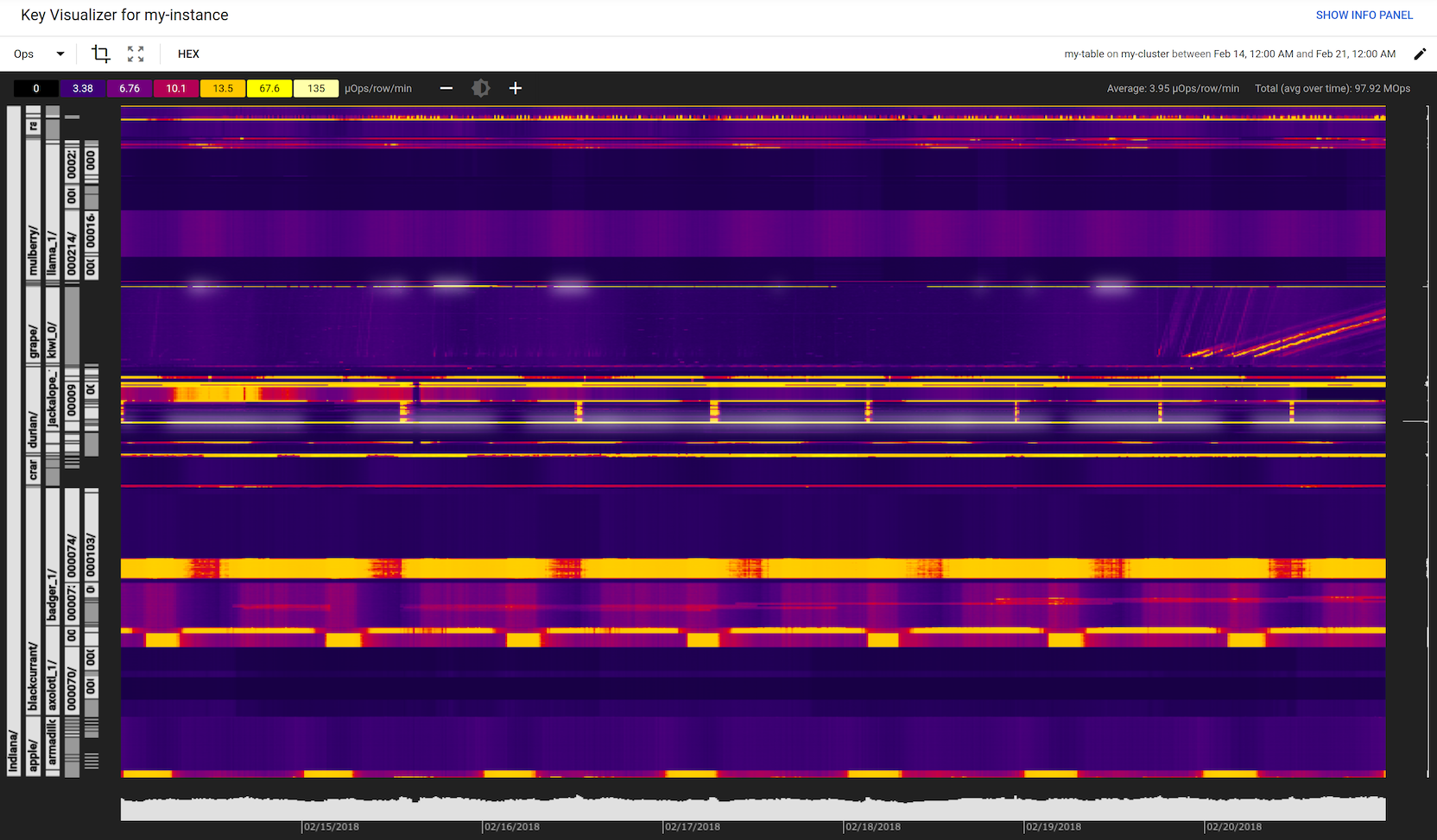
No exemplo, alguns destes padrões repetem-se a cada 24 horas, possivelmente porque um trabalho em lote grande é executado todos os dias à mesma hora.
Ao analisar o mapa de calor da métrica Operações, tenha em atenção que as áreas com cores vivas não indicam necessariamente um mau desempenho. Em muitos casos, o Bigtable pode ter um bom desempenho, mesmo que as leituras e as escritas não estejam perfeitamente equilibradas numa tabela.
Reveja as métricas de avisos
A presença de métricas de avisos indica normalmente que existe um problema de desempenho. Para as métricas de Avisos, o Key Visualizer fornece detalhes sobre as chaves de linhas ou os intervalos de chaves que fizeram com que a métrica fosse apresentada. Saiba mais acerca das métricas de avisos.
Se alguma das métricas de Avisos incluir valores elevados, é apresentada uma mensagem de diagnóstico acima do mapa de calor para identificar o problema. Saiba mais sobre as mensagens de diagnóstico.
Para rever uma métrica de Avisos, encontre a lista pendente Métrica acima do mapa de calor e, de seguida, selecione uma das seguintes métricas:
- Ler índice de pressão
- Escrever índice de pressão
- Linhas grandes
Se um item nesta lista estiver desativado, não existem avisos nessa categoria. Caso contrário, deve ver a métrica e analisar detalhadamente o problema que esta identifica. Consulte o artigo Explorar mapas de calor para ver detalhes.
Se o mapa de calor mostrar apenas valores baixos para uma métrica de Avisos ou se existirem valores elevados que ocorram durante menos de 30 minutos, é provável que não precise de tomar nenhuma medida. Se vir valores elevados durante longos períodos, é uma boa ideia investigar mais aprofundadamente.
Se a métrica Índice de pressão de leitura para um grupo principal for igual ou superior a 100 durante um longo período, pode tomar as seguintes medidas para reduzir o índice:
- Use filtros para reduzir a quantidade de dados que lê.
- Altere o design do esquema ou a sua aplicação para que os dados numa linha muito usada ou numa linha excessivamente grande sejam distribuídos por várias linhas.
- Atualize a sua aplicação para colocar em cache os resultados das leituras do Bigtable.
Se a métrica Índice de pressão de escrita para um grupo principal for igual ou superior a 100 durante um longo período, pode tomar as seguintes medidas para reduzir o índice:
- Altere o design do esquema ou a sua aplicação para que os dados numa linha muito usada ou numa linha excessivamente grande sejam distribuídos por várias linhas.
- Atualize a sua aplicação para agrupar e remover duplicações de gravações no Bigtable.
Se a métrica Linhas grandes estiver presente para um bucket de chaves, examine as linhas no bucket de chaves realçado e, em seguida, altere a estrutura do esquema ou a sua aplicação para que sejam armazenados menos dados nessas linhas.
Continue a sua investigação
Se concluir a verificação inicial de problemas de desempenho e não vir avisos importantes nem padrões de acesso inesperados, pode fechar o Key Visualizer e continuar. Caso contrário, continue a investigação analisando outras métricas e focando-se mais atentamente nos intervalos principais que podem estar a causar problemas. Saiba mais.
O que se segue?
- Aprenda a reconhecer padrões comuns nos mapas de calor.
- Saiba como explorar um mapa de calor em detalhe.
- Leia acerca das métricas que pode ver num mapa térmico.
- Compreenda as mensagens de diagnóstico que o Key Visualizer pode apresentar.

